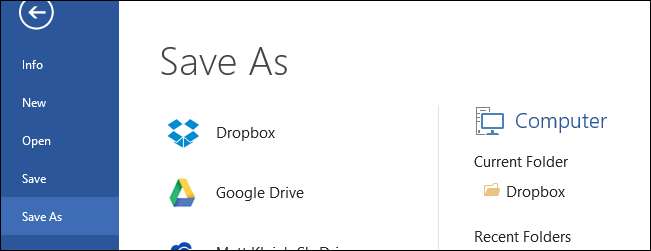
De fábrica, Office 2013 está diseñado para integrarse sin problemas con la nube, siempre que sea el servicio OneDrive de Microsoft.
Nota: Este artículo se escribió originalmente para una versión anterior de Windows, pero lo hemos actualizado y también el script para que sea compatible con Windows 10, por lo que lo volveremos a publicar, ya que es igualmente útil en Windows 10.
Agregar Dropbox a Office
Si utiliza otros servicios en la nube como Dropbox o Google Drive, obviamente puede navegar a sus carpetas locales en el Abierto y Guardar como diálogos pero no puedes (que no sean los dos servicios de Microsoft) a los cuadros de diálogo de abrir y guardar de Office.
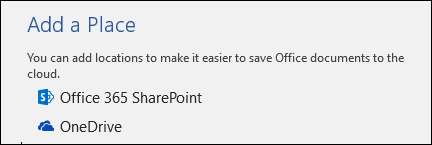
Esto significa que cada vez que utilice el Abierto o Guardar como cuadro de diálogo, tienes que navegar por la computadora para acceder a las carpetas de tu Dropbox. Por supuesto, puede anclar archivos de uso frecuente, pero ¿por qué no tener sus servicios en la nube disponibles cada vez que use un producto de Office 2013 o 2016? Obviamente, Microsoft no va a incluir servicios en la nube de la competencia en Office, pero eso no le impide agregarlos usted mismo.
Después de buscar un poco, descubrimos un pequeño script para agregar servicios en la nube como Dropbox y Google Drive directamente a Office.
Primero necesitas descargue este pequeño archivo por lotes. Es probable que su navegador le diga que el archivo es potencialmente peligroso, por lo que deberá indicarle que lo guarde.
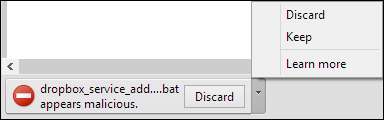
Una vez que tenga el archivo, busque su ubicación y haga doble clic en él. Cuando se le solicite, ingrese la ruta local de su Dropbox y presione Enter. La secuencia de comandos agregará Dropbox a Office 2013 o 2016 y ya casi ha terminado.
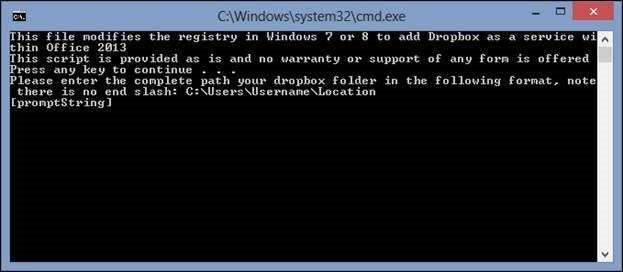
El siguiente paso es agregar el servicio Dropbox a su instalación de Office. Para hacer esto, abra el Cuenta opciones y mira debajo Servicios conectados -> Agregar un servicio -> Almacenamiento . Elija el servicio que desea agregar. En este caso queremos agregar Dropbox.
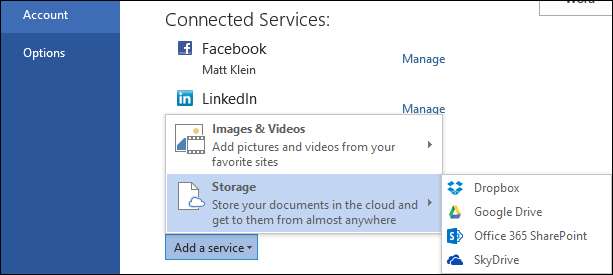
Y eso es todo, ahora, cada vez que use una aplicación de Office, verá su Dropbox en la lista y pantallas.

Si alguna vez desea eliminar un servicio, simplemente puede volver al Servicios conectados sección en el Cuenta pantalla y haga clic en Eliminar junto al servicio que ya no desea.
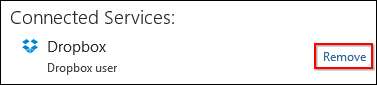
Descubrimos que esta es una manera excelente de integrar servicios en la nube populares en Office 2013 y 2016 de manera rápida y casi sin esfuerzo.
Hay un pequeño inconveniente, si desea agregar servicios en la nube a todas sus instalaciones de Office, tendrá que ejecutar el archivo por lotes por separado en cada máquina y para cada cuenta de Office. Pero esto toma casi unos minutos, especialmente si simplemente guarda el script en una unidad flash extraíble, una ubicación de red o su Dropbox, y luego lo ejecuta según sea necesario.
Tampoco está limitado a Dropbox, también hay una secuencia de comandos disponible para Google Drive y Microsoft también proporciona instrucciones completas sobre integrando cualquier servicio de almacenamiento en la nube en Office 2013 .
Agregar archivo por lotes de Dropbox
Agregar archivo por lotes de Google Drive







